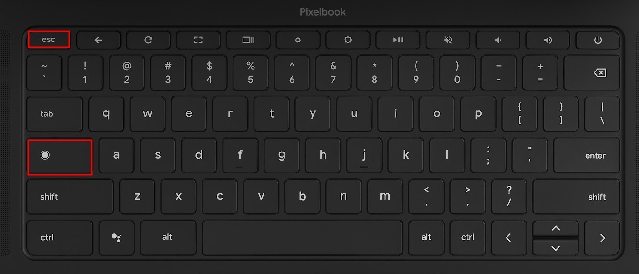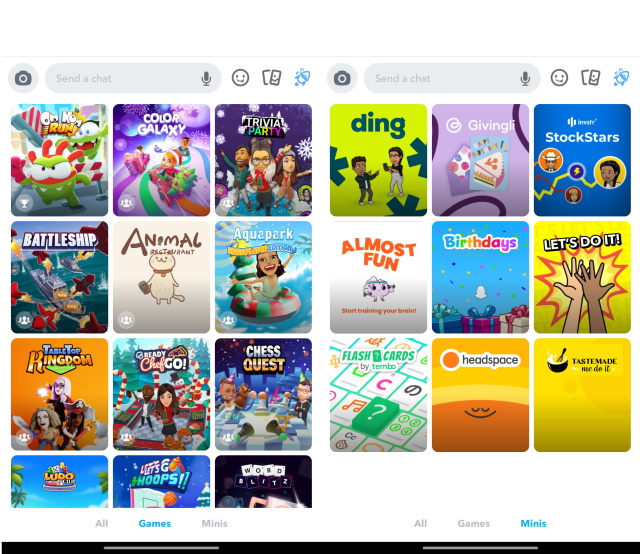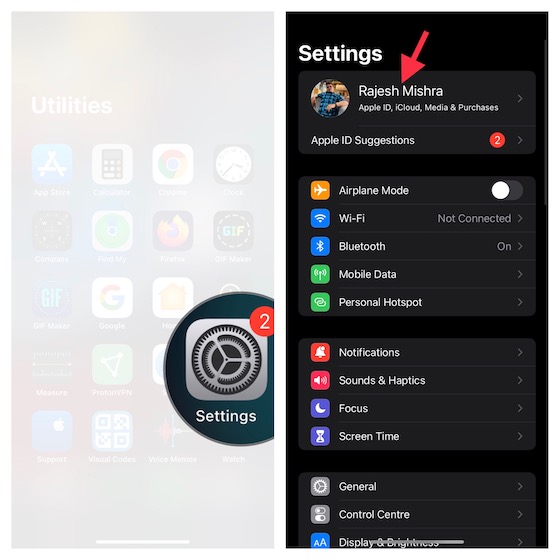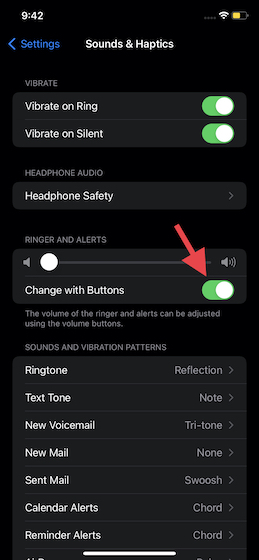Что такое динамическая частота обновления в Windows 11
Это руководство объясняет и охватывает все вопросы, которые могут прийти вам в голову по поводу DRR в Windows 11. Используйте приведенную ниже таблицу, чтобы перейти к конкретному вопросу, или прочтите все для получения дополнительной информации.
Что такое частота обновления?
Прежде чем мы начнем объяснять, что такое DRR, важно понять, что такое частота обновления. Проще говоря, частота обновления – это скорость, с которой дисплей постоянно обновляется, чтобы создать ощущение движения.
Частота обновления измеряется в герцах (Гц), т.е. сколько раз дисплей обновляется каждую секунду. Более высокая частота обновления означает, что за одну секунду появится больше кадров, а движение будет более плавным. Чтобы увидеть разницу, посмотрите пример ниже.
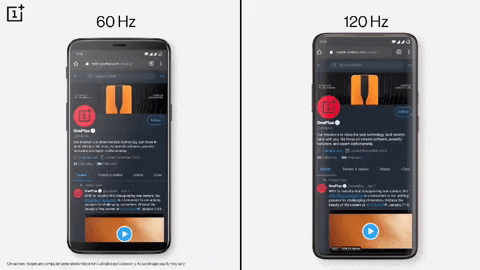
Программы для Windows, мобильные приложения, игры - ВСЁ БЕСПЛАТНО, в нашем закрытом телеграмм канале - Подписывайтесь:)
Как вы можете ясно видеть, телефон с частотой 120 Гц кажется более гладким и плавным для глаз. Дисплеи бывают с разной частотой обновления, а игровые мониторы явно предлагают более высокую частоту обновления в качестве функции. Более того, такие технологии, как Nvidia DLSS, основаны на обеспечении более высокой частоты кадров.
Что такое динамическая частота обновления (DRR) в Windows 11
Динамическая частота обновления – это новая функция в Windows 11, предназначенная для дисплеев с более высокой частотой обновления. Функция DRR дает Windows контроль над частотой обновления и позволяет ей устанавливать ее динамически.
Это означает, что Windows 11 будет переключаться между более низкой и высокой частотой обновления в зависимости от того, что вы делаете. Функция динамической частоты обновления была включена в Windows 11 для оптимизации энергопотребления и продления срока службы батареи.
Например – если у вас есть дисплей с частотой обновления 120 Гц, DRR будет отслеживать ваши варианты использования и соответствующим образом настраивать частоту обновления. Для повседневных задач, таких как электронная почта, документы, которые не требуют много плавного движения, частота обновления будет составлять 60 Гц для экономии заряда батареи.
Однако, когда дело доходит до прокрутки и рисования, когда требуется более плавное движение, для динамической частоты обновления будет установлено значение 120 Гц, чтобы обеспечить более высокую скорость отклика. Однако имейте в виду, что DRR доступен только для дисплеев ноутбуков и ничего больше.
Насколько это полезно?
Поскольку большинство новых ноутбуков среднего класса оснащены дисплеями с высокой частотой обновления, вполне естественно хотеть использовать эту мощность. Однако чем выше частота обновления, тем больше расход заряда батареи.
Кроме того, на нем постоянно работают системы с более высокой частотой обновления. При необходимости вам нужно вручную установить его на 60 Гц. Делать это каждые пять минут для приложений просто невозможно.
Использование динамической частоты обновления в Windows 11 избавляет вас от лишней работы. Поскольку DRR зависит от системы, весь процесс автоматизирован, и пользователю не придется пошевелить пальцем.
Это обеспечит вам постоянный баланс между плавностью хода и временем автономной работы. DRR доступен только для некоторых приложений Adobe и Microsoft в настоящее время в Windows 11. Однако ожидается, что эта функция будет развернута для большего количества приложений со временем.
Какие требования?
Чтобы использовать динамическую частоту обновления в Windows 11, вам понадобится дисплей ноутбука, поддерживающий переменную частоту обновления (VRR) и частоту обновления не менее 120 Гц.
Для тех, кто не знает, переменная частота обновления – это технология, встроенная в отдельные дисплеи, которая помогает им устранить разрыв экрана во время игры. VRR важен для динамической частоты обновления, потому что он дает возможность регулировать частоту обновления взад и вперед.
Проверьте, поддерживает ли ваш ноутбук VRR в Windows 11
Чтобы узнать, поддерживает ли дисплей вашего ноутбука переменную частоту обновления в Windows 11, выполните следующие действия:
- Перейдите к параметрам отображения, перейдя в «Настройки» и нажав «Система» -> «Дисплей».
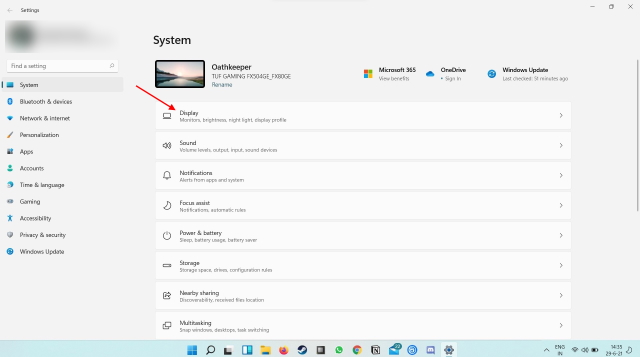
- Прокрутите вниз до раздела «Связанные настройки», и вы увидите «Графика».
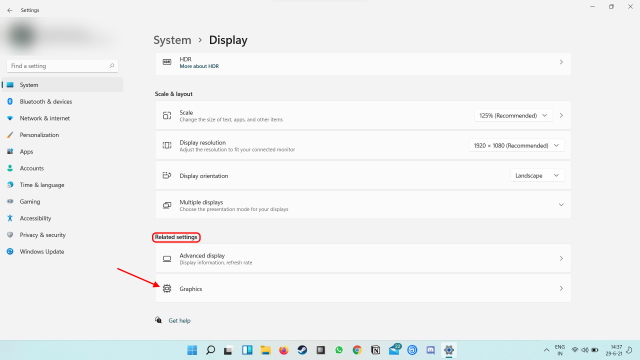
- Кликните Параметры графики по умолчанию.
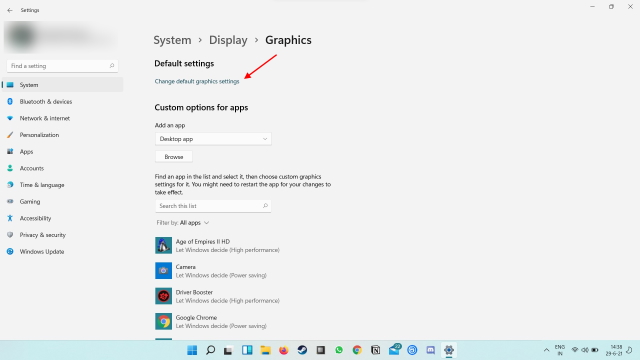
- Найдите раздел под названием “Переменная частота обновления”. Если вы его не видите, это означает, что ваш ноутбук не поддерживает VRR.
Проверьте, поддерживает ли ваш ноутбук VRR в Windows 10
Пользователи Windows 10: выполните следующие действия, чтобы узнать, поддерживает ли дисплей вашего ноутбука VRR.
- Откройте «Настройки» и нажмите «Система».
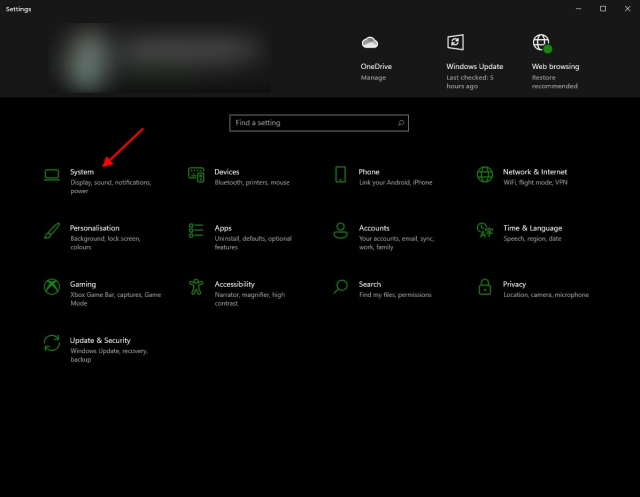
- Кликните Экран, прокрутите вниз и кликните Параметры графики.
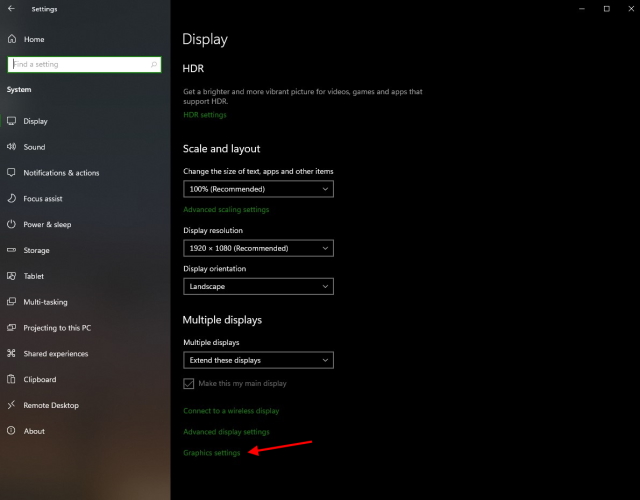
- Кликните Изменить настройки графики по умолчанию.
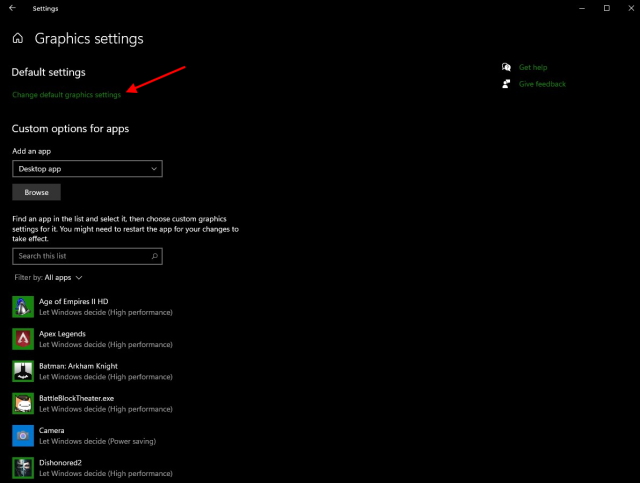
- Опять же, если вы не видите эту опцию здесь, ваш дисплей не поддерживает VRR.
Кроме того, для DRR также требуется последняя версия графического драйвера Windows (wddm) 3.0, доступная через Центр обновления Windows. Вы можете проверить версию WDDM, выполнив следующие действия:
- Нажмите Пуск и введите dxdiag.
- Выберите вкладку «Дисплей» и найдите поле «Драйверы».
- Вы увидите свою версию WWDM рядом с моделью драйвера.
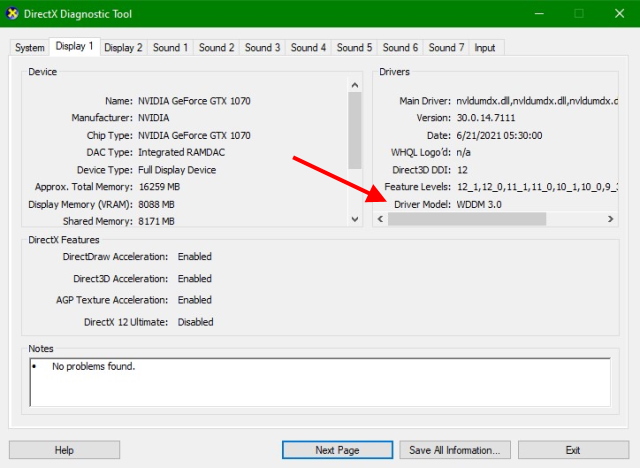
Как включить динамическую частоту обновления
На данный момент динамическая частота обновления доступна только в канале разработки программы предварительной оценки Windows. Поэтому, если вы являетесь его участником и имеете предварительную сборку Windows 11, выполните следующие действия, чтобы включить DRR на своем ноутбуке.
- Откройте настройки Windows и перейдите в раздел «Система» -> «Дисплей».
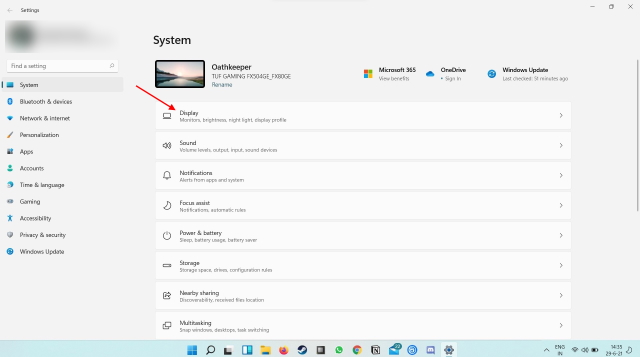
- Прокрутите вниз и в разделе «Связанные настройки» кликните «Расширенный дисплей».
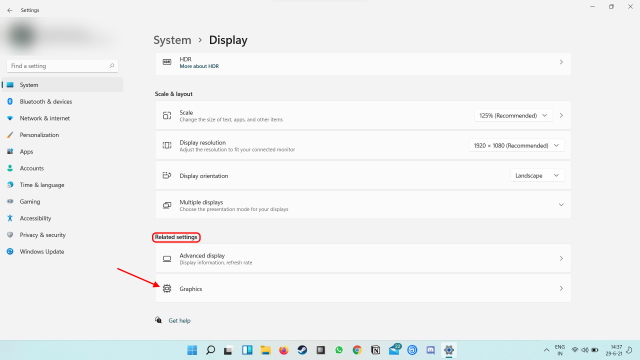
- Выберите раскрывающееся меню рядом с параметром «Выбрать частоту обновления» и выберите частоту, рядом с которой стоит «Динамическая». Это будет выглядеть так.

Вот и все! Теперь на вашем ноутбуке включена динамическая частота обновления, и вы сразу же заметите изменения. Если вы соответствуете требованиям DRR и по-прежнему не видите эту опцию, не волнуйтесь.
В настоящее время Microsoft работает с производителями, чтобы распространить эту функцию на все системы, поэтому естественно, что вы ее еще не видите. Вернитесь к этому параметру позже, после пары обновлений.
Вы также можете отключить динамическую частоту обновления (DRR), если хотите, просто перейдя к тем же настройкам и выбрав другую частоту обновления в раскрывающемся меню.
Будет ли DRR мешать игре?
Проще говоря, нет. Преимущество динамической частоты обновления Windows 11 в том, что она не идет ни в какое сравнение с вашими играми или их настройками. Таким образом, любые игры, которые у вас есть, будут продолжать работать с той же конфигурацией, что и вы, и останутся нетронутыми.
Используйте динамическую частоту обновления, чтобы продлить срок службы батареи
Что ж, это было наше руководство, которое поможет вам понять и начать использовать DRR в Windows 11. Надеюсь, вы включили динамическую частоту обновления на своем ПК с Windows 11, и вы наслаждаетесь более плавной работой с более длительным временем автономной работы.
Если ваш компьютер еще не поддерживает динамическую частоту обновления, не беспокойтесь, потому что Microsoft работает с производителями ПК, чтобы добавить эту функцию на большее количество ноутбуков с экранами с высокой частотой обновления.
Если у вас есть сомнения, дайте нам знать в комментариях.